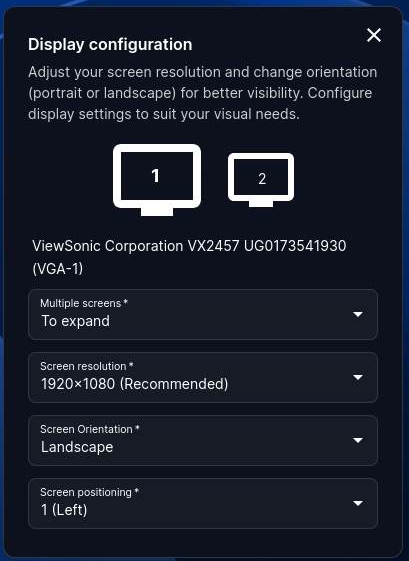Gestion écrans multiples
Pour la gestion de deux écrans, tous les hyperviseurs conviennent. Cependant, si vous souhaitez utiliser plus de deux écrans, la mise en place d'un hyperviseur spécifique sera nécessaire.
InformationToutes les modifications ou ajout d'un hyperviseur doivent être effectués par Wisper
Pour la gestion des écrans, il existe deux façons de faire, le mode graphique ou les raccourcis.
Mode graphique
Pour la gestion de trois écrans ou plus, il est obligatoire de passer par le mode graphique.
Dans le dashboard du poste, à l'aide des icônes situées en bas à droite de l'écran et plus particulièrement l'icône "Configuration de l'affichage", vous pouvez modifier les paramètres d'affichage.
Dans le cas où vous auriez une machine virtuelle lancée sur le poste de travail, vous devez effectuer la combinaison de touche Alt + Echap pour passer sur l’écran de W360.
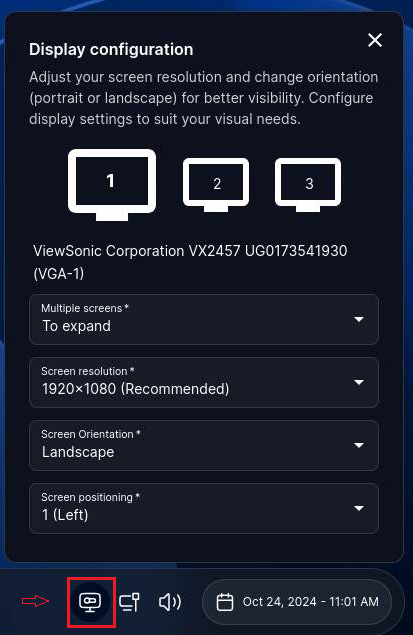
Il est possible de modifier :
-
La résolution
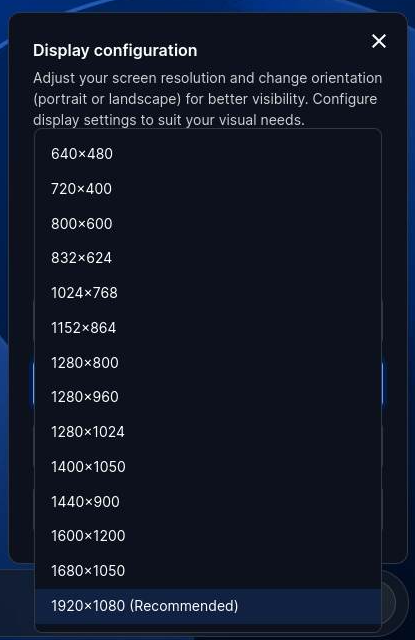
- L’orientation (paysage, portrait)
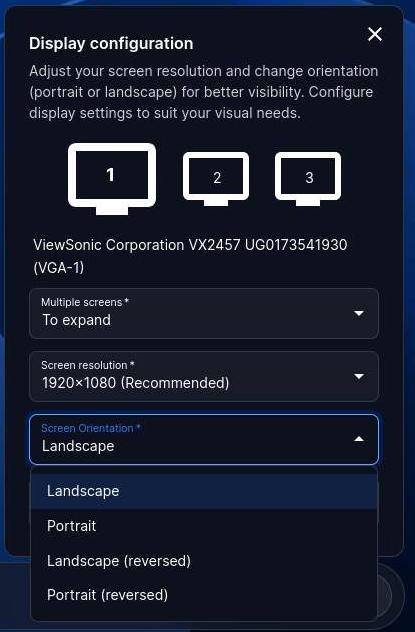
- Le mode d’affichage (clone ou étendu)
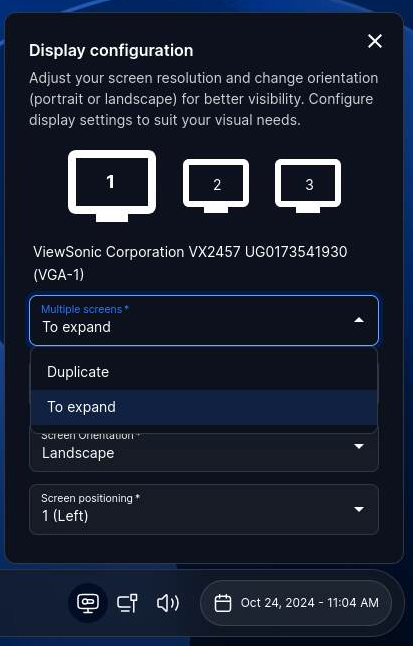
- L’emplacement des écrans (gauche ou droite).
A noter que l'écran de gauche correspondra également à l'écran principal de la machine virtuelle.
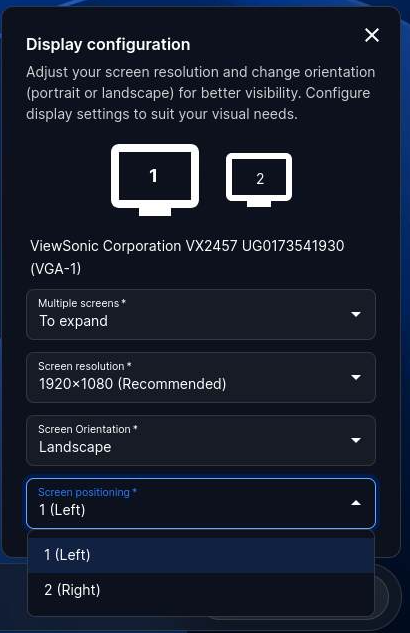
Si vous avez plus de deux écrans, vous aurez dans la partie positionnement de l'écran cet affichage :
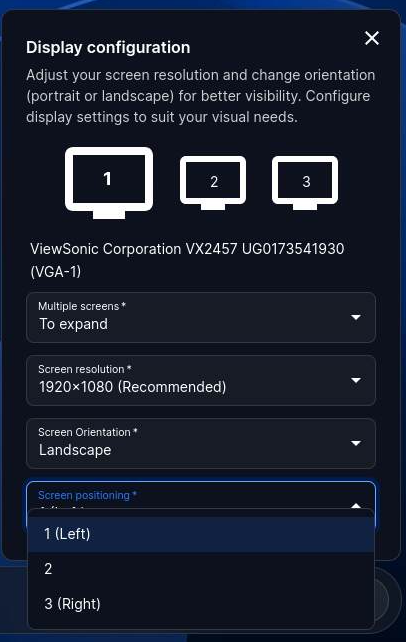
Les raccourcis
- Mode d’affichage
Combinaison de touche : Alt + Win + C
Ce raccourci permet de basculer du mode étendu au mode clone et inversement.
- L’emplacement des écrans (droite ou gauche) :
Combinaison de touche : Alt + Win + P
Ce raccourci permet de changer la disposition des écrans.
Attention : Ce raccourci (Alt + Win + P) n'est disponible que pour deux écrans.
Combinaison de touche: Win + Echap
Ce raccourcis permet d'accéder à la fenêtre Wisper core. il permet également de déplacer une fenêtre d'un écran à un autre.
Combinaison de touche: Win + Alt + Echap (Disponible à partir de la version v2.1.1)
Ce raccourcis permet une resynchronisation des moniteurs, permettant de revenir à un état initial, dans le cas où vous rencontrerez un problème d'affichage.
AttentionPar défaut, l’écran principal de W360 Core sera toujours l’écran configuré à gauche
Updated 7 months ago